Mạng riêng ảo (VPN) là một trong những cách tốt nhất bảo mật và bảo về sự riêng tư của bạn khi kết nối Internet. Chúng giữ cho người dùng không bị rình mò khi kết nối mạng và ngăn chặn các cuộc tấn công nguy hại.
Nhưng mỗi lần kết nối Internet bạn lại phải sử dụng ứng dụng VPN, như vậy rất phiền phức và ứng dụng dựa trên điện thoại hoặc máy tính không thể bảo vệ bản khỏi các thiết bị khác, như smart TV hoặc máy chơi game. Do vậy biện pháp tốt nhất là cài đặt VPN cho router.
Tại sao nên thiết lập VPN trên router?
VPN là biện pháp bảo mật Internet cần phải có vì một số lý do. Đầu tiên, chúng làm cho máy tính của bạn xuất hiện như thể nó đang ở một vị trí địa lý khác với vị trí thực sự. Đó là bởi vì bạn đang đăng nhập vào một máy chủ do nhà cung cấp VPN vận hành và sau đó chạy các phiên web của mình từ đó. Điều đó có nghĩa là khi cookie hoặc bên thứ ba cố gắng theo dõi các hoạt động web của bạn, họ sẽ tìm thấy máy chủ của nhà cung cấp VPN, chứ không phải bạn. Giống như bạn, hàng trăm hoặc hàng nghìn người sẽ làm điều tương tự trên cùng một máy chủ.
Nhưng VPN không chỉ ẩn danh phiên làm việc của bạn. Nó còn mã hóa lưu lượng truy cập. VPN có thể sử dụng nhiều phương pháp mã hóa khác nhau, nhưng phổ biến nhất là chuẩn AES 128-bit hoặc 256-bit. Kết hợp điều đó với tính năng ẩn danh sẽ giúp vị trí của bạn được ẩn và luồng lưu lượng truy cập được mã hóa riêng của bạn rất khó nhận diện
Đó là điểm hấp dẫn của VPN: Bạn nhận được tất cả những lợi ích đó chỉ bằng cách cài đặt một ứng dụng web đơn giản trên thiết bị của mình và đảm bảo rằng nó đang hoạt động trước khi bắt đầu bất kỳ phiên duyệt web hoặc đám mây nào khác.
Nhưng nếu nhà bạn có nhiều thiết bị, đặc biệt nếu bạn cho rằng một số thiết bị có thể đang chạy phần mềm được kết nối khởi động trước cả khi bạn có cơ hội kích hoạt VPN của mình, thì có thể cần phải có một giải pháp khác hiệu quả hơn. Đó là khi bạn cần cài đặt một VPN client trên router không dây của mình. Với VPN client trên router, bất kỳ ai sử dụng mạng cục bộ của bạn để duyệt web hoặc truy cập dịch vụ đám mây sẽ tự động sử dụng VPN.
Mã hóa chiếm đáng kể tài nguyên hệ thống
Lý do chính mà hầu hết người dùng hướng tới VPN là để giữ cho các hoạt động liên quan đến Internet của mình ở chế độ riêng tư. VPN thực hiện điều này bằng cách giúp tạo một tunnel bảo mật giữa thiết bị và một server bảo mật. Nó cũng mã hóa dữ liệu di chuyển trong tunnel đó để giữ an toàn.
Quá trình mã hóa chính xác là điều khiến VPN trên router trở thành một ý tưởng tồi.
Hầu hết người dùng VPN ngày nay chọn OpenVPN vì nó cung cấp sự kết hợp tốt nhất giữa bảo mật và tốc độ hiện có. Nó an toàn hơn giao thức PPTP lỗi thời nhiều và hầu hết là nhanh hơn IPSec.
Thật không may, các nhà phát triển vẫn chưa làm cho OpenVPN trở thành một giao thức có thể mở rộng. Điều này có nghĩa là về bản chất, nó không thể sử dụng các bộ xử lý đa luồng. Ví dụ, nếu máy tính hoặc router của bạn chạy bộ xử lý lõi tứ 1,5GHz, OpenVPN chỉ có thể chạy một lõi ở tốc độ đó.
Để hiểu rõ hơn vấn đề này, hãy xem mã hóa 256-bit. Mã hóa 256-bit có nghĩa là mọi bit dữ liệu xuất phát từ máy tính của bạn đều được mã hóa bằng một “khóa” (key) được tạo thành từ 256 mã nhị phân (1 hoặc 0). Đó là lý do tại sao PC hoặc router cần sức mạnh xử lý đáng kể để xử lý mã hóa VPN.
Router kém mạnh hơn nhiều so với PC
Mã hóa chiếm tài nguyên hệ thống vì về cơ bản bạn đang sử dụng máy tính để mã hóa và giải mã dữ liệu thô. Tốc độ bộ xử lý PC trung bình ngày nay dao động trong khoảng 2,4GHz đến 3,4Ghz và được trang bị từ 4GB đến 16GB RAM.
Mặt khác, router dành cho người tiêu dùng trung bình được trang bị bộ xử lý trong khoảng 600MHz đến 1GHz, cùng bộ nhớ 128MB đến 256MB.
Sau đây là trải nghiệm của tác giả bài viết với router không dây ASUS RT-AC1300UHP.
Với TorGuard VPN Client chạy trên laptop Windows 10, tốc độ đạt được gần với tốc độ tối đa cho phép của ISP là 50Mbps.
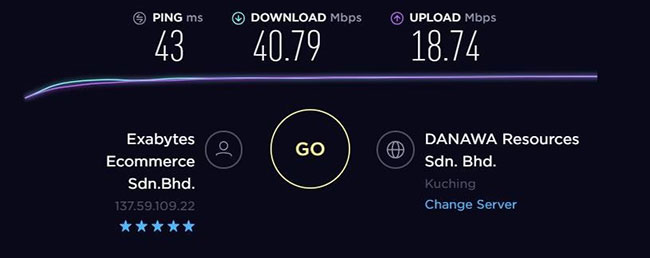
Tuy nhiên, việc chạy cùng một giao thức trên router khiến tốc độ giảm xuống khoảng 13 - 15Mbps. Nhìn vào hình ảnh bên dưới, bạn sẽ nhận thấy rằng ngay cả khi chỉ đạt được tốc độ này, một trong những bộ xử lý trên bộ router vẫn đang phải hoạt động với hơn 80% công suất.
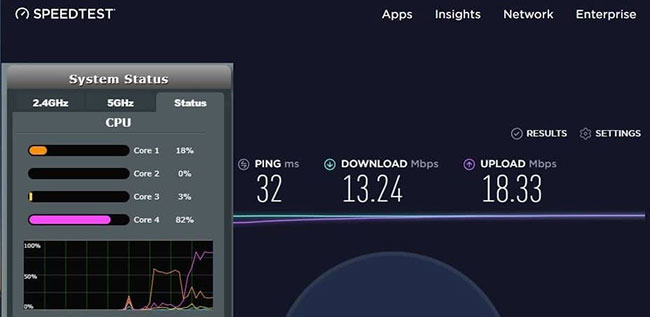
Để chứng minh điều đó không phải do TorGuard gây ra, tác giả cũng đã chạy thử nghiệm tương tự cho ExpressVPN và NordVPN, tương tự như vậy, tốc độ vẫn chậm hơn trên router.
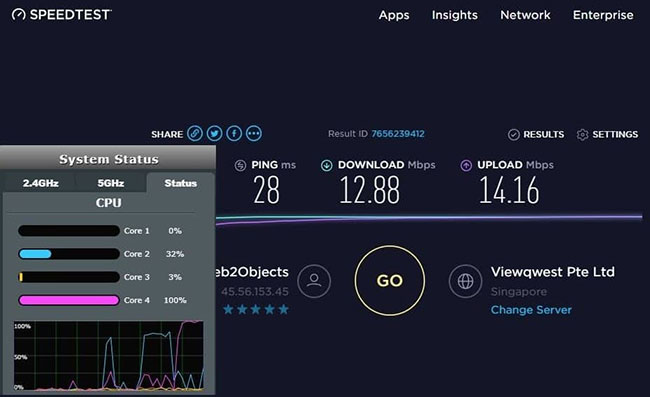
Có cần thiết sở hữu một router VPN?
Cài đặt VPN là một ý tưởng tuyệt vời. Bạn sẽ không cần phải nhớ kích hoạt VPN của mình. Nó sẽ bảo vệ tất cả các thiết bị kết nối với mạng không dây. Tóm lại, nó giải quyết hầu hết các phiền toái khi sử dụng VPN. Một hạn chế duy nhất là tốc độ kết nối có thể bị ảnh hưởng (mặc dù điều đó không phải lúc nào cũng đúng cho tất cả các VPN).
May mắn thay, bạn không cần bất kỳ thiết bị đặc biệt nào để thiết lập VPN trên router. Bạn có thể mua các router VPN đặc biệt đã được thiết lập mọi thứ, tuy nhiên để tiết kiệm tiền bạn có thể tự thiết lập VPN và quá trình này cũng không mấy khó khăn.
Một số router có khả năng tương thích với VPN. Ví dụ, router TRENDnet cho phép bạn thiết lập một VPN với firmware chuẩn (tuy nhiên người dùng bị giới hạn ở các giao thức cũ hơn).
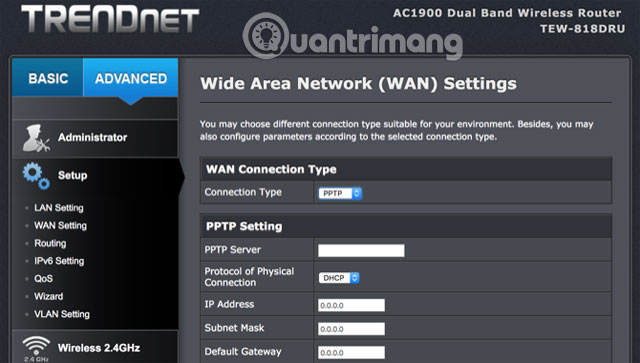
Đối với hầu hết các VPN, bạn sẽ cần cài đặt firmware mới. DD-WRT và Tomato là hai lựa chọn firmware phổ biến với phần hẫu mãi tốt và cả hai đều cho phép bạn cài đặt VPN trên router.
Tuy nhiên, không phải tất cả các router và VPN đều hoạt động với DD-WRT hoặc Tomato. Bạn cần kiểm tra danh sách firmware tương thích và hướng dẫn cài đặt cho VPN cụ thể của bạn:
Flash firmware router mới khá dễ dàng, nhưng nếu bạn không muốn thực hiện toàn bộ quá trình, bạn có thể mua một router VPN có sẵn từ các cửa hàng online như FlashRouter. Bạn thậm chí có thể mua một router được flash trước được thiết lập cho VPN.
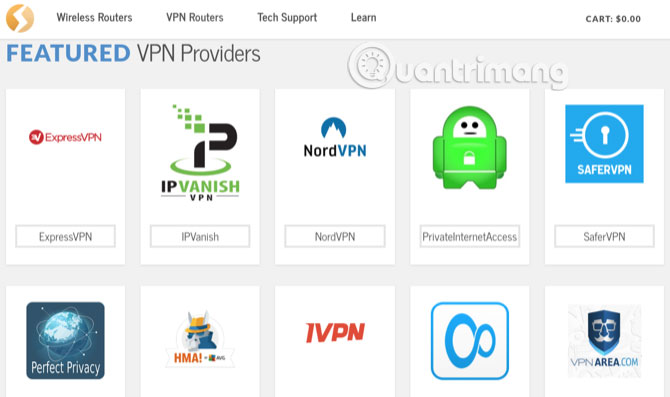
Nếu quyết định cài đặt firmware mới trên router, thực hiện theo các bước sau để cài đặt VPN. (Nếu đã mua một router VPN đã được flash trước, chuyển đến bước 3).
Cách thiết lập VPN trên router
Bước 1: Flash firmware mới
Kiểm tra danh sách tương thích của DD-WRT và Tomato để xem liệu nó có hỗ trợ cho router của bạn không (lưu ý, trên thị trường có bán các firmware router thay thế). Nếu router của bạn được hỗ trợ, thực hiện theo hướng dẫn để cài đặt firmware.
Tùy thuộc vào loại firmware và router, bạn sẽ sử dụng những phương pháp khác nhau để flash firmware, do đó bài viết sẽ không đi sâu cụ thể cho từng loại. Bạn có thể thực hiện search trên Google để biết cách flash cho thiết bị cụ thể của mình.
Bước 2: Nhận thông tin máy chủ VPN
Trước khi bạn tìm hiểu về firmware mới của router, bạn sẽ cần một số thông tin cụ thể trên VPN. Cách tốt nhất là thực hiện tìm kiếm trên mạng, hầu hết các VPN có tên tuổi sẽ có hướng dẫn để cài đặt VPN trên một vài router khác nhau. Ví dụ, ExpressVPN có phần hướng dẫn cấu hình router thủ công:
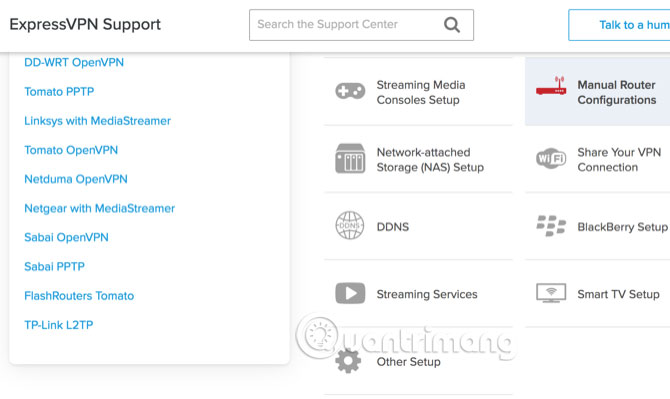
Bạn sẽ nhận được một loạt các số và URL. Ví dụ, đây là thông tin do NordVPN cung cấp để cài đặt VPN của họ trên DD-WRT:
- IP/Tên server = us936.nordvpn.com
- Cổng = 1194
- Thiết bị đường hầm = TUN
- Giao thức đường hầm = UDP
- Mật mã hóa = AES-256-CBC
- Thuật toán băm = SHA-512 (Lưu ý: Máy chủ NordVPN cũ sử dụng SHA-1. Nếu SHA-512 không hoạt động, hãy chọn SHA-1).
- Xác thực qua người dùng = Bật
- Tên người dùng, Mật khẩu = [Thông tin đăng nhập NordVPN của bạn]
- Tùy chọn nâng cao = Bật (tùy chọn này sẽ bật tùy chọn bổ sung)
- Mật mã TLS = Không
- Nén LZO = Có
- NAT = Bật
Ít nhất, bạn sẽ cần URL máy chủ hoặc địa chỉ IP và thông tin xác thực người dùng. Bạn có thể nhận được tất cả thông tin này từ trang web của nhà cung cấp VPN của mình. Bạn cũng có thể tải xuống file cấu hình VPN chứa tất cả các cài đặt cần thiết, điều này sẽ giúp quá trình này dễ dàng hơn.
Bước 3: Nhập thông tin vào router
Sau khi tìm thấy tất cả thông tin cần thiết để kích hoạt VPN, bạn truy cập vào firmware và nhập những thông tin này. Trong DD-WRT, bạn sẽ truy cập vào tab VPN trong Services và kích hoạt Start OpenVPN Client.
Trong Tomato, tìm VPN Tunneling ở thanh bên trái, và chọn OpenVPN Client bên dưới nó. Bạn sẽ tìm thấy mọi thứ bạn cần trong tab Basic trong Client 1.
Bạn sẽ cần phải nhập thông tin đã thu thập được trong bước cuối cùng, cũng như bất kỳ thông tin bổ sung nào được cung cấp bởi nhà cung cấp VPN. Các VPN khác nhau có thể yêu cầu các thông tin khác. Ví dụ, ExpressVPN yêu cầu nhập thông tin cụ thể vào hộp cấu hình tùy chỉnh của Tomato:
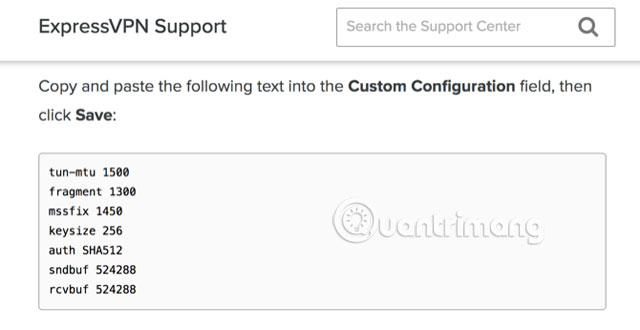
Đó là lý do bạn nên tìm các hướng dẫn từ nhà cung cấp VPN và cách thiết lập chúng trên router. Sau khi sao chép toàn bộ thông tin vào firmware router, bạn có thể kết nối nó. Người dùng nên sử dụng công cụ kiểm tra địa chỉ IP để đảm bảo địa chỉ này được bảo vệ.
Sau khi thiết lập VPN trên router, bạn sẽ không bao giờ phải lo lắng về việc bật hoặc đăng nhập lại và tất cả các thiết bị sẽ được bảo vệ. Do vậy dù quá trình thiết lập hơi khó khăn một chút, nhưng công sức bạn bỏ ra rất xứng đáng.
Xem thêm:
 Công nghệ
Công nghệ  AI
AI  Windows
Windows  iPhone
iPhone  Android
Android  Học IT
Học IT  Download
Download  Tiện ích
Tiện ích  Khoa học
Khoa học  Game
Game  Làng CN
Làng CN  Ứng dụng
Ứng dụng 


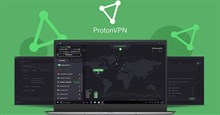





 Windows 11
Windows 11  Windows 10
Windows 10  Windows 7
Windows 7  Windows 8
Windows 8  Cấu hình Router/Switch
Cấu hình Router/Switch 









 Linux
Linux  Đồng hồ thông minh
Đồng hồ thông minh  macOS
macOS  Chụp ảnh - Quay phim
Chụp ảnh - Quay phim  Thủ thuật SEO
Thủ thuật SEO  Phần cứng
Phần cứng  Kiến thức cơ bản
Kiến thức cơ bản  Lập trình
Lập trình  Dịch vụ công trực tuyến
Dịch vụ công trực tuyến  Dịch vụ nhà mạng
Dịch vụ nhà mạng  Quiz công nghệ
Quiz công nghệ  Microsoft Word 2016
Microsoft Word 2016  Microsoft Word 2013
Microsoft Word 2013  Microsoft Word 2007
Microsoft Word 2007  Microsoft Excel 2019
Microsoft Excel 2019  Microsoft Excel 2016
Microsoft Excel 2016  Microsoft PowerPoint 2019
Microsoft PowerPoint 2019  Google Sheets
Google Sheets  Học Photoshop
Học Photoshop  Lập trình Scratch
Lập trình Scratch  Bootstrap
Bootstrap  Năng suất
Năng suất  Game - Trò chơi
Game - Trò chơi  Hệ thống
Hệ thống  Thiết kế & Đồ họa
Thiết kế & Đồ họa  Internet
Internet  Bảo mật, Antivirus
Bảo mật, Antivirus  Doanh nghiệp
Doanh nghiệp  Ảnh & Video
Ảnh & Video  Giải trí & Âm nhạc
Giải trí & Âm nhạc  Mạng xã hội
Mạng xã hội  Lập trình
Lập trình  Giáo dục - Học tập
Giáo dục - Học tập  Lối sống
Lối sống  Tài chính & Mua sắm
Tài chính & Mua sắm  AI Trí tuệ nhân tạo
AI Trí tuệ nhân tạo  ChatGPT
ChatGPT  Gemini
Gemini  Điện máy
Điện máy  Tivi
Tivi  Tủ lạnh
Tủ lạnh  Điều hòa
Điều hòa  Máy giặt
Máy giặt  Cuộc sống
Cuộc sống  TOP
TOP  Kỹ năng
Kỹ năng  Món ngon mỗi ngày
Món ngon mỗi ngày  Nuôi dạy con
Nuôi dạy con  Mẹo vặt
Mẹo vặt  Phim ảnh, Truyện
Phim ảnh, Truyện  Làm đẹp
Làm đẹp  DIY - Handmade
DIY - Handmade  Du lịch
Du lịch  Quà tặng
Quà tặng  Giải trí
Giải trí  Là gì?
Là gì?  Nhà đẹp
Nhà đẹp  Giáng sinh - Noel
Giáng sinh - Noel  Hướng dẫn
Hướng dẫn  Ô tô, Xe máy
Ô tô, Xe máy  Tấn công mạng
Tấn công mạng  Chuyện công nghệ
Chuyện công nghệ  Công nghệ mới
Công nghệ mới  Trí tuệ Thiên tài
Trí tuệ Thiên tài